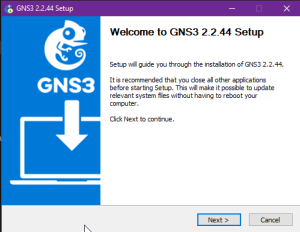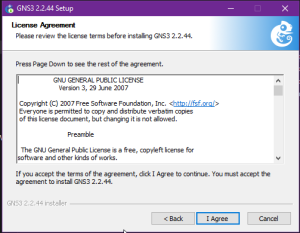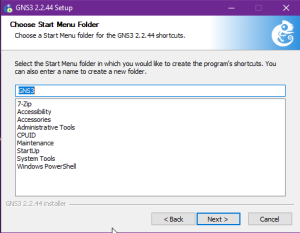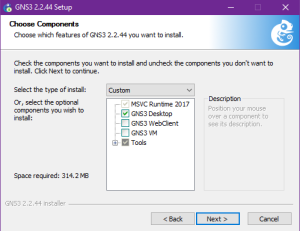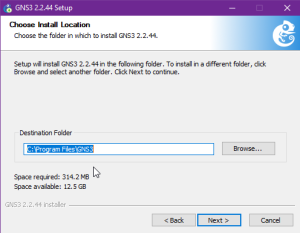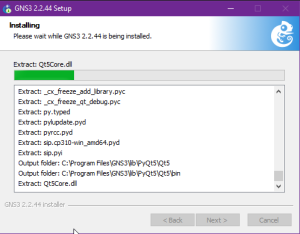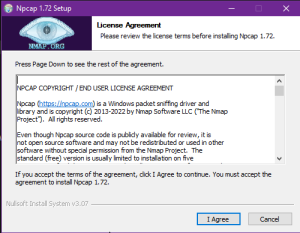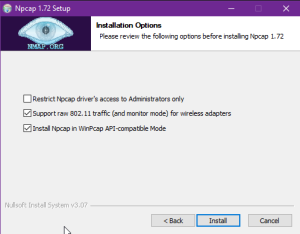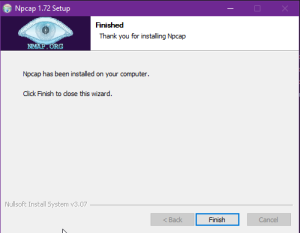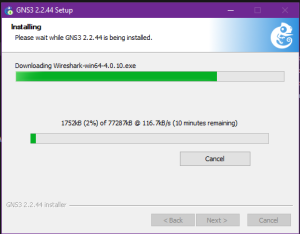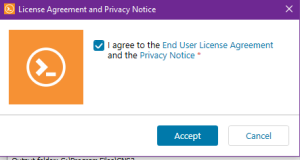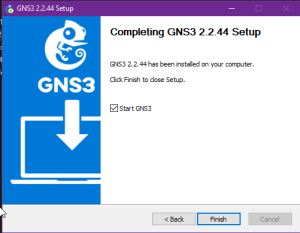Persiapan Membuat Lab Jaringan GNS3 dan Virtualbox di Windows 32 Bit: Perbedaan antara revisi
Loncat ke navigasi
Loncat ke pencarian
| Baris 38: | Baris 38: | ||
[[Berkas:010-finished.png|pus|jmpl]] | [[Berkas:010-finished.png|pus|jmpl]] | ||
Selanjutnya, proses instalasi akan berlanjut ke instal aplikasi Wireshark | Selanjutnya, proses instalasi akan berlanjut ke instal aplikasi Wireshark | ||
[[Berkas:011-installing-wireshark.png|pus|jmpl]] | [[Berkas:011-installing-wireshark.png|pus|jmpl]]Ikuti proses instalasi sampai Finish | ||
[[Berkas:012-license-agreement and privacy.png|pus|jmpl]] | |||
[[Berkas:015-completing-gns3.png|pus|jmpl]] | |||
== Install Aplikasi Virtualbox == | == Install Aplikasi Virtualbox == | ||
Revisi terkini sejak 7 November 2023 13.47
Kebutuhan Aplikasi
Untuk Windows 32 bit undah aplikasi berikut :
- Virtualbox 32 bit : https://download.virtualbox.org/virtualbox/5.2.44/VirtualBox-5.2.44-139111-Win.exe
- GNS3 32 bit : https://github.com/GNS3/gns3-gui/releases/download/v1.3.13/GNS3-1.3.13-all-in-one.exe
- CHR Mikrotik OVA : https://download.mikrotik.com/routeros/6.49.10/chr-6.49.10.ova
- Winbox 32 bit : https://mt.lv/winbox
Untuk Windows 64 bit unduh aplikasi berikut:
- Virtualbox 64 bit : https://download.virtualbox.org/virtualbox/7.0.12/VirtualBox-7.0.12-159484-Win.exe
- GNS3 64 bit : https://downloads.solarwinds.com/solarwinds/GNS3/v2.2.44/GNS3-2.2.44-all-in-one-regular.exe
- CHR Mikrotik OVA : https://download.mikrotik.com/routeros/6.49.10/chr-6.49.10.ova
- Winbox 64 bit : https://mt.lv/winbox64
Install Aplikasi GNS3
Klik 2x hasil download GNS3, dan Klik Next
Selanjutnya akan muncul License Agreement, Klik I Agree
Lalu klik Next
akan muncul Choose Components, klik Next
Menentukan lokasi hasil instalasi, klik Next
Proses instalasi GNS3
Install Npcap 1.72, klik I Agree
Installtion Options, klik Install
Tunggu sampai proses instalasi selesai
Selanjutnya, proses instalasi akan berlanjut ke instal aplikasi Wireshark
Ikuti proses instalasi sampai Finish